ზოგი მომხმარებელი აცხადებს იმ აპლიკაციების და თამაშების საკითხის შესახებ, რომლებიც სავარაუდოდ სრულ ეკრანულ რეჟიმში მუშაობს და მინიმუმამდე იკლებს მათი მანქანები. თუ თქვენს კომპიუტერში მსგავსი ტიპის პრობლემებიც გაქვთ, ეს სტატია მხოლოდ თქვენთვის არის. უბრალოდ მიჰყევით თქვენს კომპიუტერში ამ მარტივ გამოსწორებებს და პრობლემა მოგვარდება უმოკლეს დროში.
სამუშაოები –
1. თქვენი სისტემისთვის მოძებნეთ ახალი Windows განახლებები პარამეტრებიდან.
2. უბრალოდ ერთხელ გადატვირთეთ კომპიუტერი და შეეცადეთ კვლავ აწარმოოთ თამაში / პროგრამა.
ფიქსის 1 - შეცვალეთ თქვენი რეესტრი
ზოგიერთმა მომხმარებელმა გადაჭრა პრობლემა უბრალოდ თქვენი რეესტრის ოდნავ შეცვლით.
1. დააჭირეთ ღილაკს ვინდოუსის გასაღები + R გასაღებები ერთად.
2. Run პანელში ჩამოწერეთ „რეგედიტი”და დააჭირეთ ღილაკს”კარგი“.

ᲨᲔᲜᲘᲨᲕᲜᲐ –
რეესტრის რედაქტორში რაიმე დაუანგარიშებელმა ცვლილებამ შეიძლება გამოიწვიოს არასტაბილური სისტემა. ჩვენ გთხოვთ, გააკეთოთ თქვენი კომპიუტერის რეესტრის სარეზერვო ასლი.
რეგისტრაციის რედაქტორის გახსნის შემდეგ დააჭირეთ ღილაკს ”ფაილი“. შემდეგ დააჭირეთ ღილაკს ”ექსპორტი”თქვენს კომპიუტერში ახალი სარეზერვო ასლის შესაქმნელად.

3. რეესტრის გასაღებების სარეზერვო ასლის მიღების შემდეგ გადადით ამ ადგილას რეესტრის რედაქტორის ეკრანზე -
კომპიუტერი \ HKEY_CURRENT_USER \ მართვის პანელი \ სამუშაო მაგიდა
3. ახლა, მარჯვენა მხარეს, ორჯერ დააწკაპუნეთ "ForegroundLockTimeout”შეცვალოს იგი.
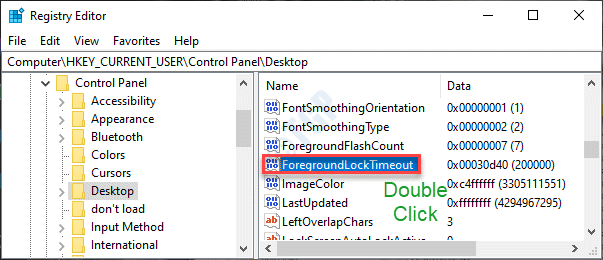
4. იმ DWORD (32 ბიტიანი) მნიშვნელობის რედაქტირება ფანჯარა, უბრალოდ აირჩიეთ ბაზა ”თექვსმეტობითი“.
5. ამის შემდეგ დააყენეთღირებულების მონაცემები:‘დან“30d40“.
6. ცვლილებების შესანახად დააჭირეთ ღილაკს ”კარგი“.
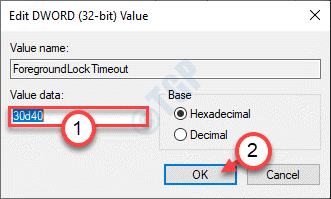
დახურვა რეესტრის რედაქტორი ფანჯარა თქვენს კომპიუტერში.
Რესტარტი შენი კომპიუტერი. თქვენი კომპიუტერის გადატვირთვის შემდეგ შეეცადეთ აწარმოოთ თამაში / პროგრამა მთელ ეკრანულ რეჟიმში.
ფიქსაცია 2 - შეცდომების შეტყობინების სერვისის ავტომატური გაშვება
ზოგიერთმა მომხმარებელმა აღნიშნა ვინდოუსის შეცდომის შესახებ სერვისული მომსახურება, როგორც ფარდის მთავარი დამნაშავე.
1. მარჯვენა ღილაკით დააჭირეთ Windows ხატულას და შემდეგ დააჭირეთ ღილაკს ”გაიქეცი“.
2. დაწერეთ ”მომსახურება”Run ფანჯარაში. Დააკლიკეთ "კარგი“.

3. როდესაც სერვისების ფანჯარა გამოჩნდება, თქვენ უნდა მოძებნოთ „Windows შეცდომების შეტყობინების სერვისი“.
4. Ამის შემდეგ, ორჯერ დააწკაპუნეთ კონკრეტულ მომსახურებაზე.
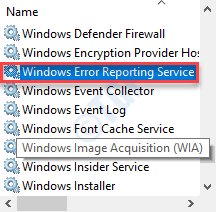
5. დააჭირეთ ღილაკს "გაშვების ტიპი:" და დააყენეთ "ინვალიდი“.
ასევე, დააჭირეთ ღილაკს გაჩერდი შეაჩეროს მომსახურება, თუ ის მუშაობს.
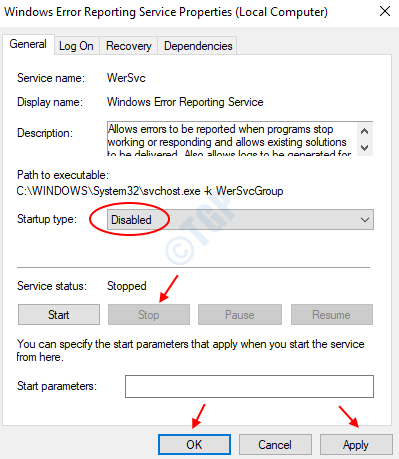
6. დაბოლოს, თქვენ მხოლოდ უნდა დააჭიროთ ღილაკს ”მიმართვა”და”კარგი“.

ამის გაკეთების შემდეგ, დახურეთ სერვისების ეკრანი.
შეეცადეთ კიდევ ერთხელ დაიწყოთ თამაში სრულ ეკრანულ რეჟიმში.
დაფიქსირება 3 - გამორთეთ თამაშის რეჟიმი
თამაშის რეჟიმი საშუალებას გაძლევთ შექმნათ არაჩვეულებრივი ფუნქციები, რომლებიც შექმნილია პროგრამებისთვის, რომლებიც მუშაობენ სრულ ეკრანულ რეჟიმში.
1. დააჭირეთ ღილაკს ვინდოუსის გასაღები + I გასაღებები ერთად.
2. ამის შემდეგ, დააჭირეთ ღილაკს "სათამაშო”პარამეტრების შეცვლა.
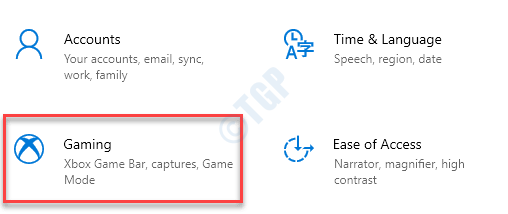
3. თამაშის პარამეტრების დასრულების შემდეგ, დააჭირეთ ღილაკს "თამაშის რეჟიმი“.
4. ამის შემდეგ, გადართეთ „თამაშის რეჟიმი”To”გამორთულია“.
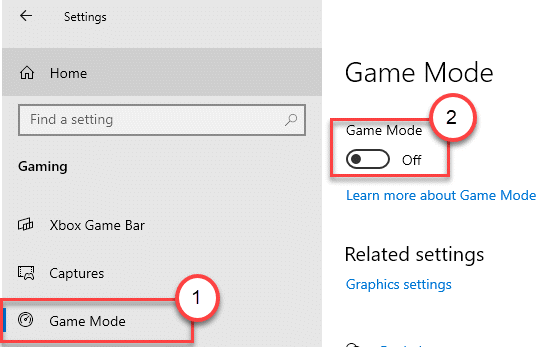
თამაშის რეჟიმის გამორთვის შემთხვევაში, აღარ შეხვდებით სრულ ეკრანზე გადაცემულ პრობლემებს, რომლებიც ადრე გქონდათ.
ფიქსის 4 - გაუშვით მარტივი SFC სკანირება
SFC– ის მარტივი შემოწმების ჩატარება თქვენი სისტემის ფაილების დასამოწმებლად უნდა შეასრულონ.
1. დააჭირეთ საძიებო ველს და დაიწყეთ წერა „სმდ“.
2. შემდეგ, მარჯვენა ღილაკით დააჭირეთ ღილაკს ”ბრძანების სტრიქონი”და დააჭირეთ ღილაკს”გაუშვით როგორც ადმინისტრატორები“.

3. აკრიფეთ ეს ბრძანება და შემდეგ დააჭირეთ შედი.
sfc / scannow

SFC შემოწმების დაწყებისთანავე, სისტემის ფაილების სრულ დასკანირებას 4-5 წუთი დასჭირდება.
გადატვირთეთ თქვენი მანქანა ერთხელ.
ფიქსის 5 - აწარმოეთ მავნე პროგრამების სკანირება
თუ ეს პრობლემა მავნე პროგრამის გამო ხდება, სცადეთ ანტივირუსული სკანირების გაშვება.
1. აკრიფეთ „Windows Security”ძიების ველში, ქვედა მარცხენა კუთხეში.
2. დააჭირეთ ღილაკს ”Windows Security ”.

3. Windows Security– ში დააჭირეთ ღილაკს „ვირუსის და საფრთხისგან დაცვა“.

4. ამის შემდეგ, დააჭირეთ ღილაკს "სკანირების ვარიანტები”სკანირების შესაძლო ვარიანტების სანახავად.
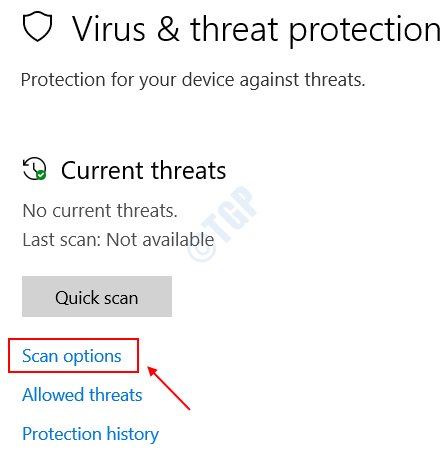
5. შემდეგ, დააჭირეთ ღილაკს "სრული სკანირება“.
6. შემდეგ, დააჭირეთ ღილაკს "სკანირება ახლავე“.

ᲨᲔᲜᲘᲨᲕᲜᲐ –
ამ სკანირების ჩატარება ასევე შეგიძლიათ.
ა სწრაფი სკანირება - სწრაფად იკვლევს მავნე პროგრამებს, მავნე პროგრამებს, ჯაშუშურ ნაკრებებს და ა.შ. სწრაფი სკანირების ჩატარებას 5 წუთზე ნაკლები დრო სჭირდება.
ბ მორგებული სკანირება - შეგიძლიათ მონიშნოთ ზოგიერთი კონკრეტული საქაღალდე, რომელიც მომხმარებელმა აირჩია სკანირებისთვის.
ფიქსის 6 - გაითვალისწინეთ თქვენი მოწყობილობის სუფთა ჩატვირთვისას
1. თქვენ უნდა დააჭიროთ ღილაკს ვინდოუსის გასაღები + R გასაღებები ერთად.
2. შემდეგ ჩასვით ეს ბრძანება Run ტერმინალში და ამის შემდეგ დააჭირეთ ღილაკს შედი გასაღები.
msconfig

3. შემდეგ, უბრალოდ გადადით „გენერალი”განყოფილება.
4. ზოგადი განყოფილება, დააჭირეთ ღილაკს ”შერჩევითიდაწყება”შემოწმების ვარიანტი.
5. როგორც ბოლო ნაბიჯი ამ ფანჯარაში, თქვენ უნდა გააკეთოთ ტკიპა ყუთი გვერდით "დატვირთვის სისტემის მომსახურება.

6. ამის შემდეგ გადადით „მომსახურება”განყოფილება.
7. როგორც მეორე ნაბიჯი მოიცავს, თქვენ უნდა გააკეთოთ ჩეკი "Microsoft- ის ყველა სერვისის დამალვა“.
8. დაბოლოს, დააჭირეთ ღილაკს "Ყველას გაუქმება“.

ეს ნაბიჯი უზრუნველყოფს მესამე მხარის ყველა განაცხადის გამორთვას.
9. უბრალოდ, დააჭირეთ ღილაკს ”მიმართვა”და შემდეგ”კარგი“.

ეს საშუალებას მისცემს თქვენს მანქანას სუფთა რეჟიმში ჩატვირთოს სხვა აპების გარეშე.
თქვენი პრობლემა უნდა გადაწყდეს.
